Около двух недель назад в результате аппаратного глюка с флешки перестала считываться часть данных. Сама флешка корректно определяется системой, файловая система FAT32 (в RAW не упала), общий объём накопителя и объём занятого пространства не изменился, т.е. как бы всё на месте.
Но вот беда — при попытке открытия части папок прилетает предупреждение о CRC, т.е. даже просто открыть и просмотреть содержимое этих папок нельзя. Пробовал вытащить данные программами для восстановления — вытаскивает ровно то, что я вижу, т.е. результата нет. При этом в управлении дисками флешка определяется как только для чтения. Помогите советом, как быть дальше — форматирование не рассматриваю, надо вытащить данные. Уже все варианты перебрал (реестр, diskpart) — не помогает.
- Вопрос задан более двух лет назад
- 354 просмотра
3 комментария
Средний 3 комментария

Диск защищен от записи — как снять защиту с флешки, карты памяти или отформатировать? (новое)
Только нести к специалистам.
Призываю Zettabyte подтвердить.
форматирование не рассматриваю
А у вас бы и не получилось отформатировать, даже если бы вы захотели.

hint000, К сожалению, я думаю, что вы всё правильно написали.
Спасибо, что упомянули!
hint000, я имел ввиду низкоуровневое форматирование.
Решения вопроса 1

Проф. восстановление данных ▪ Вопрос? См. профиль
Увы, но я думаю, что hint000 прав.
Если кратко и вы в Москве, будем рады помочь с флешкой: https://rlab.ru/flashrecovery/
Что вы можете попробовать сами:
Скачайте R.tester и запустите тест чтения. Он либо оборвётся, либо вы увидите где именно и сколько есть нечитаемых секторов. Если прочитается всё, смотрите следующий шаг.
Можете также пропустить предыдущий шаг и попробовать сразу сделать бинарный несжатый образ диска (GNU ddrescue, Clonezilla, и т.п.). Если вдруг окажется, что весь накопитель читается, то нелишним будет корректно его извлечь, вставить, сделать полный образ ещё раз (в другой файл), а затем побайтово сравнить два образа.
Высока вероятность, что либо будут места, где данные различаются, либо будут нули (или FF FF FF) там, где их быть не должно. Это и есть проблемные области.
После этого откройте образ в старой версии R.saver (она умеет работать с образами) и сделайте его полное сканирование.
Пробовал вытащить данные программами для восстановления — вытаскивает ровно то, что я вижу
Но в целом я думаю, что это всё мёртвому припарки и результат будет таким же.
Вам нужно обращаться в компанию, которая занимается только data recovery и ничем больше, т.к. проблема аппаратная и требует специального оборудования и знаний. Различные «ремонтники» не смогут сделать больше вашего. Хорошо, если не навредят.
Если вы в Мск — обращайтесь, если нет, вот краткая памятка о том, как не попасть на лохотрон: восстановление-данных.рф
P.S.
Небольшое, но важное дополнение: если файлы действительно нужны, лучше не затягивайте. Сейчас флэш-память очень дерьмовая (вы и сами это видите), и после буквально нескольких месяцев на полке, все данные могут покрыться «дырками» (пропусками) из-за утечки заряда в ячейках. В последнее время регулярно такое видим.
Чем современнее флэшка, тем это актуальнее.
И ни в коем случае не используйте технологические утилиты для ремонта, подбираемые по VID/PID. Их назначение — прямо противоположное, и после них будет невозможно будет восстановить вообще ничего.
Источник: qna.habr.com
Как снять защиту с карты памяти microsd
Иногда при попытке записать, удалить или форматировать карту может появиться сообщение Диск защищен от записи или The disk is write-protected. Данное сообщение указывает что ваша карта может только читаться, а записывать на неё или удалять с неё вы не можете. Данная функция может появиться по разным причинам, а значит и устранять её нужно разными способами. Итак включиться защита может механическим способом (переключатель или плохой контакт), административным способом или из-за сбоя файловой системы карты.
Механический способ
На всех видах карт и адаптерах имеются контакты которые могут загрязниться. Поэтому в первую очередь возьмите
спиртовую салфетку для инъекций и протрите ей все контакты.

На некоторых видах карт и адаптерах имеется небольшой переключатель который расположен на боковой части. Чтобы снять защиту от записи и стирания достаточно передвинуть рычажок на переключателе в сторону контактов.
Административный способ
С помощью командной строки
Запустите командную строку от имени администратора. Для этого нажмите сразу на две клавиши WIN+S, а затем в нижнюю часть открывшегося окна поиска впишите слово командная.

В верхней части появится пункт Командная строка. Нажмите на этот пункт правой кнопкой мыши, а затем в открывшемся меню нажмите на пункт Запуск от имени администратора.

В результате откроется окно командной строки в которое нужно будет вписать несколько команд и обязательно после каждой вписанной команды необходимо нажимать на клавиатуре на клавишу Enter.
- diskpart — эта команда запускает приложение diskpart.
- list disk — эта команда отобразит список всех накопителей подключенных к вашему компьютеру или ноутбуку. В данном списке вам нужно запомнить номер вашей карты, в моём случае Диск 2.
- select disk 2 — эта команда отметит что нужно работать со 2 диском, то есть с моей картой.
- attributes disk clear readonly — эта команда убирает атрибуты диска для чтения.
- exit — эта команда завершит работу приложения.
- exit — эта команда закроет окно командной строки.
После этого с картой можно будет работать.
С помощью редактора реестра
Открыть редактор реестра можно разными способами, но проще через окно поиска которое открывается нажатием сразу двух клавиш WIN+S.

В нижнюю часть открывшегося окна поиска впишите слово regedit, а затем нажмите на появившийся в верхней части пункт regedit (выполнить команду).

Когда откроется окно редактора реестра, то в левой его части раскройте ветвь HKEY_LOCAL_MACHINE SYSTEM CurrentControlSet Control StorageDevicePolicies. В правой части окна найдите пункт WriteProtect. У этого пункта должно быть значение равное 0, а если нет, то измените его на 0. Для этого наведите курсор на пункт WriteProtect и нажмите правую кнопку мыши. В открывшемся меню выберите пункт Изменить.

Откроется окошко в котором пропишите 0 в пункте Значение и нажмите кнопку ОК. После этого можете закрыть редактор реестра так как с вашей карты будет снят атрибут Только для чтения.
С помощью редактора локальной групповой политики
Открыть редактор групповой политики можно разными способами, но проще через окно поиска, которое открывается нажатием сразу двух клавиш WIN+S.

В нижнюю часть открывшегося окна поиска впишите слово gpedit.msc, а затем нажмите на появившийся в верхней части пункт gpedit.msc (Документ Microsoft Common Console).

Когда откроется окно редактора реестра, то в левой его части раскройте по очереди Конфигурация компьютера — Административные шаблоны — Система — Доступ к съемным запоминающим устройствам. В правой части окна найдите пункт Съемные диски: Запретить запись. У этого пункта состояние должно быть Отключено, а если нет, то измените его на Отключено. Для этого наведите курсор на данный пункт и нажмите правую кнопку мыши
в открывшемся меню выберите пункт Изменить.

Откроется окно в котором в верхней части поставьте точку у пункта Отключено и нажмите на кнопку с надписью ОК.

Затем в левой части редактора раскройте по очереди Конфигурация пользователя — Административные шаблоны — Система — Доступ к съемным запоминающим устройствам. В правой части найдите пункт Съемные диски: Запретить запись. У этого пункта состояние должно быть Не задано или Отключено. После этого вы можете закрыть редактор так как с вашей карты будет снята защита от записи.
С помощью специальных программ
С помощью HP USB Disk Storage Format Tool
Скачайте HP USB Disk Storage Format Tool себе на компьютер. Данную программу устанавливать не нужно так как она запускается прямо из файла. Запускать файл нужно обязательно от имени администратора. Программа поможет вам восстановить файловую систему вашей карты.

Запустив программу нужно в первом пункте под названием Device из всплывающего списка выбрать вашу карту. Затем во втором пункте установите вашу файловую систему, но лучше всего устанавливать файловую систему NTFS. В третьем пункте под названием Volume label напишите как будет называться в проводнике ваша карта. Закончив предварительную настройку нажмите на кнопку с надписью Start и появится окно с предупреждением что вся информация на данном устройстве будет уничтожена.
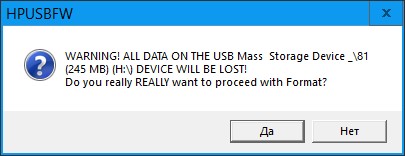
Нажмите на кнопку Да и ждите завершения форматирования вашей карты.
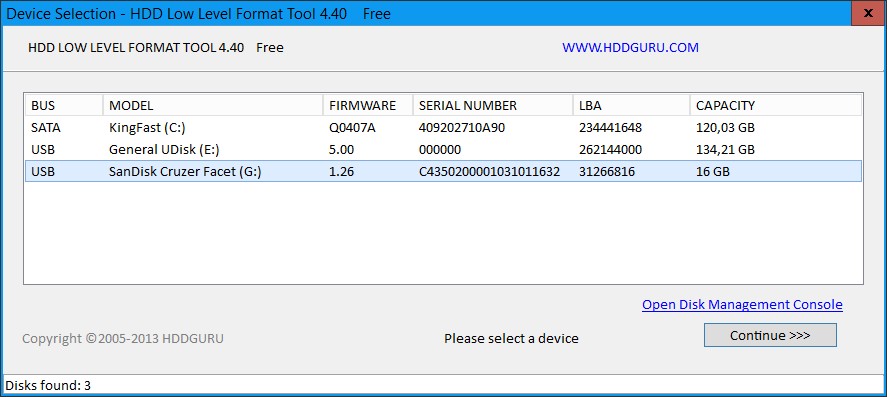
В первом открывшемся окне программы выберите карту, а затем нажмите на кнопку с надписью Continue.
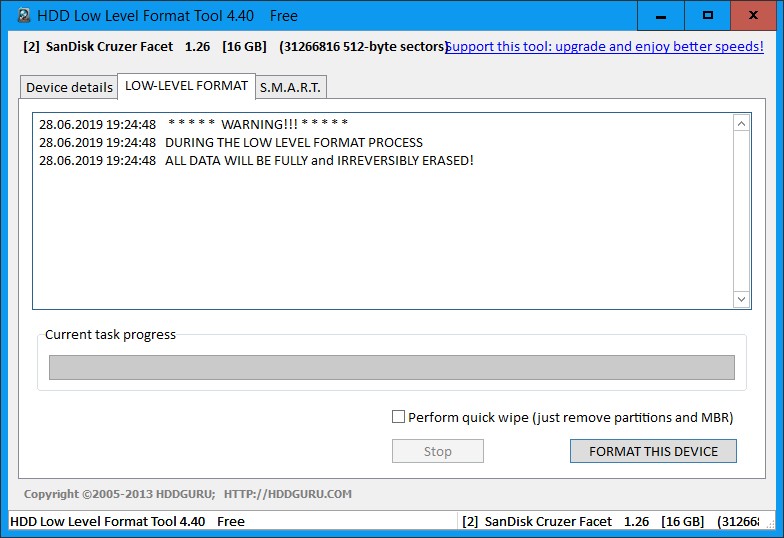
Во втором окне перейдите на вторую вкладку которая называется LOW-LEVEL FORMAT. После этого нажмите на кнопку с надписью FORMAT THIS DEVICE.
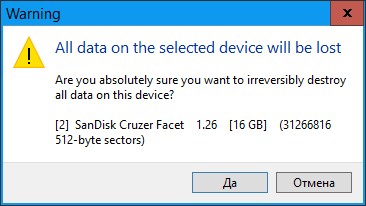
Откроется окно с предупреждением что на карте будет уничтожена вся информация вместе с файловой системой. Как только вы нажмёте на кнопку Да, то сразу запустится процесс низкоуровневого форматирования карты.
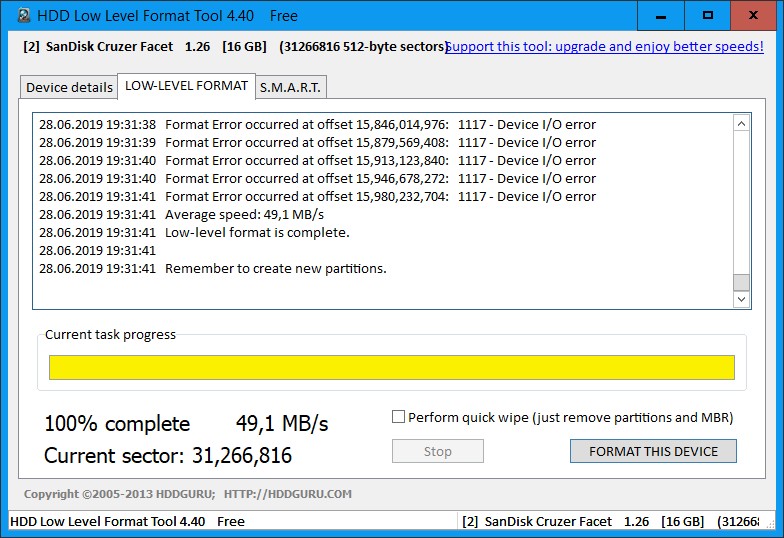
По завершении процесса вы увидите жёлтую полосу и надпись 100% complete. После этого можете закрыть программу, но теперь нужно на карте создать файловую систему. Для этого откройте проводник нажав на две клавиши WIN+E.
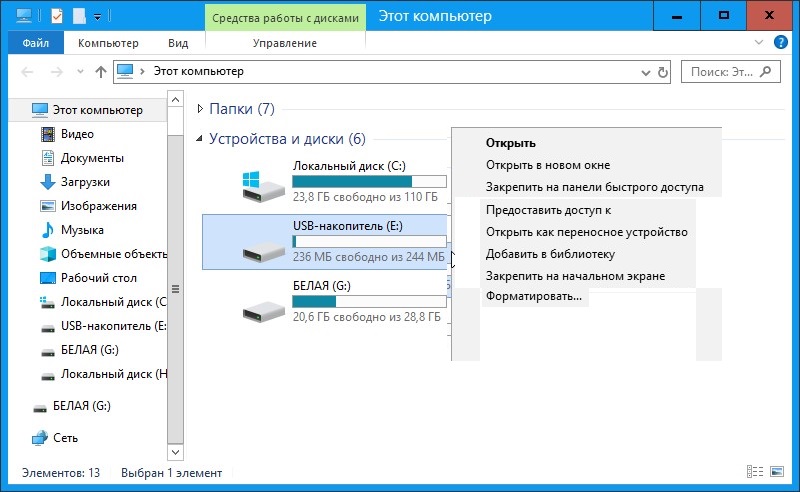
В проводнике найдите вашу карту наведите на неё курсор и нажмите правую кнопку мыши. В открывшемся контекстном меню выберите пункт Форматировать.

Откроется окно в котором выберите нужную вам файловую систему и нажмите кнопку Начать.
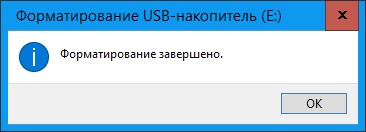
По окончании процесса откроется окно с сообщением об успешном форматировании. После этих действий ваша карта будет нормально работать.
Источник: moikomp.ru
Как снять защиту от записи с флешки?

Некоторые флешки обладают функцией защиты, которая не позволяет пользователям записать что-либо на съёмный диск или, наоборот, удалить с неё данные. Давайте разберёмся, что эта за функция, для чего нужна и как снять её в случае необходимости.
Что представляет собой защита от записи на флешке?
Функция защиты от записи применяется во флеш-картах для того, чтобы было невозможно удалить или добавить файлы на флешку.
Эта функция может быть настроена как на самой флешке, с помощью специального физического ползунка, так и программными средствами. Кроме того, есть и особая защита от записи: системная. Если включить на компьютере такую защиту, то будет в принципе невозможно что-то перекинуть с компьютера на флешку или любое другое записывающее устройство. Применяется, например, на служебных компьютерах.
Как снять защиту от записи?
Если у вас при попытке что-то копировать на флешку, удалить с неё какие-то файлы или изменить их появляется сообщение о том, что флеш-карта защищена от записи, то у вас включен запрет на запись. И чтобы продолжить работу с флешкой, функцию надо отключить.
Защита включена при помощи встроенного переключателя
Самый простой случай: ползунок на флешке сдвинут в положение Lock, то есть защита от записи включена. Осмотрите свою флеш-карту, найдите такой ползунок (чаще всего встречается на SD-картах; у USB-флешек — редкость). Если такой ползунок есть, и он сдвинут в положение Lock (вместо надписи Lock может быть нарисован запертый замок), то передвиньте его обратно. Функция защиты от записи будет отключена и с флешкой можно будет полноценно работать.
Включена системная защита от записи
Если механического переключателя на флешке нет или он находится в нужном положении, то защита может стоять в самой системе. Чтобы в этом убедиться, попробуйте вставить в компьютер другую флешку. Если и на неё невозможно ничего записать, значит, проблема действительно в системной защите.
Системная защита может быть включена несколькими способами, рассмотрим, как отключить каждый из них.
Через реестр
Чтобы отключить защиту от записи в реестре:
- Для начала откройте «Редактор реестра» (Win+R, в окне введите regedit);
- Затем папку HKEY_LOCAL_MACHINE -> SYSTEM -> CurrentControlSet -> Control;
- Найдите папку StorageDevicePolicies;
- В папке находится параметр WriteProtect;
- 1 — защита включена, 0 — выключена (если папки StorageDevicePolicies нет, значит, и защита не включена);
- Отключите, перезагрузитесь и попробуйте перекинуть файл на флешку, должно сработать.
Запрет через параметры групповой политики
Защитить флешку от записи можно, изменив параметры локальной групповой политики. Вот что нужно сделать, чтобы вновь разрешить запись на внешние диски:
- Необходимо открыть «Редактор локальной групповой политики» (Win+R, в окне введите gpedit.msc);
- Затем откройте папку «Конфигурация компьютера» -> «Административные шаблоны» -> «Система» -> «Доступ к съёмным запоминающим устройствам»;
- Найдите параметр «Съёмные диски: запретить запись». Если параметр имеет состояние «Включён», нажмите на него двойным кликом и переключите состояние на «Не задан» или «Отключить».
- Нажмите «Применить» и попробуйте записать что-нибудь на флешку, должно сработать.
Защита включена с помощью установки прав доступа
При форматировании флешки можно задать права доступа для разных групп пользователей. Например, разрешить записывать на флешку файлы только администраторам. Чтобы проверить, стоит ли такая защита на вашей флешке:
- Откройте свойства флешки (клик правой кнопкой мыши на иконке вашей флешки в «Моём компьютере», затем «Свойства»);
- Откройте вкладку «Безопасность»;
- На странице будет находиться список различных групп пользователей. Нажав на одну из них, вы сможете увидеть, какие действия разрешены этой группе, а какие нет. Список разрешений находится прямо под списком групп пользователей.
- Если права доступа были установлены на вашем компьютере, то вы сможете изменить разрешения, выбрав нужную группу пользователей и нажав кнопку «Изменить». Чтобы полностью убрать запрет на запись, выберите группу «Все», нажмите «Изменить» и поставьте галочки на все действия в колонке «Разрешить».
- Если права был установлены не на вашем компьютере, а доступа к нужному компьютеру нет (или вы в принципе не знаете, на каком компьютере это было сделано), то поможет только форматирование флешки, что приведёт к потере данных на ней. Разумеется, если запрет есть только на запись, а не на чтение с флешки, то важные файлы можно сохранить на жёстком диске компьютера.
Как отформатировать флешку, если это необходимо:
- Откройте «Мой компьютер» (либо «Компьютер», либо «Этот компьютер», в зависимости от версии Windows);
- Найдите иконку своей флешки, нажмите на неё правой кнопкой мыши и выберите пункт «Форматировать…»;
- Затем выберите файловую систему, в которую нужно переформатировать флешку (если не разбираетесь, выберите FAT32 — стандартная файловая система Windows);
- Нажмите кнопку «Начать». Появится предупреждение о том, что форматирование сотрёт все данные с устройства, закройте диалоговое окно и дождитесь окончания форматирования.
- Готово.
Отключить запрет записи с помощью командной строки
Решить проблему можно через командную строку. Поможет это не во всех случаях, но во многих.
- Откройте командную строку (Win+R, в окне введите cmd);
- Введите команду Diskpart, затем disk list. Появится список всех подключённых дисков, найдите номер своей флешки.
- Введите команду select disk *номер флешки*;
- Введите attributes disk clear readonly;
- Закройте командную строку, перезагрузите компьютер и попробуйте переписать что-то на флешку.
Видео: как убрать защиту от записи
Отключить защиту от записи с помощью специальных программ
Существует несколько программ, способных снять защиту от записи с флеш-карт. Некоторые производители флешек выпускают такие программы для своих продуктов. Однако полезность этих программ стремится к нулю, так как принцип, по которому они работают — форматирование флешки. Естественно, с удалением всех данных. То же самое может проделать любой пользователь самостоятельно, щёлкнув правой кнопкой мыши по иконке флешки в «Моём компьютере» и нажав «Форматировать…».
Но, возможно, неопытным пользователям такие программные средства могут помочь, поэтому разберём существующее ПО.
JetFlash Recovery Tool
Программа разработана компанией Transcend и может работать только с флешками от Transcend и A-Data. Чтобы отформатировать флешку, скачиваете программу с официального сайта, устанавливаете, затем запускаете её. Программа сама определит вашу флешку, остаётся только нажать «Start».
Скачать JetFlash Recovery Tool можно по ссылке: http://www.seofive.ru/repozitorij/JetFlash-Recovery-Tool.rar.
Apacer Repair
Программа компании Apacer, умеющая работать только с флешками своего производителя. Алгоритм работы следующий: скачать программу, открыть exe-файл, нажать Repair либо Format. Функция Repair автоматически определяет проблему, функция Format — форматирует флешку.
Скачать Apacer Repair можно по ссылке: http://www.seofive.ru/repozitorij/Apacer.rar.
HP USB Disk Storage Format Tool
Программа разработана компанией HP, но может работать с флеш-картами всех производителей, однако скачать её отдельно не получится: она предустановлена в ноутбуках HP. Чтобы отформатировать флешку, запустите HP USB Disk Storage Format Tool, в первом поле выберите название вашей флешки, затем нужную файловую систему и нажмите «Начать».
Как мы выяснили, проблема запрета записи вполне решаема. Есть много способов разобраться с ней, но иногда невозможно отключить защиту, не потеряв хранящихся на флешке данных. Тут совет только один: не храните все яйца в одной корзине. Не надейтесь на флеш-карту, сохраняйте важные данные и в компьютере, и в облачных сервисах. Так будет надёжнее.
Источник: www.2dsl.ru